Како да решите проблем са Виндовс 10 Иеллов Тинт Дисплаи
мисцеланеа / / August 04, 2021
Огласи
Након последњег ажурирања оперативног система Виндовс 10, неколико корисника се жали да њихови монитори имају жуту нијансу. Да ли сте имали проблема и са жуто затамњеним екраном? Не брините Наишао сам на сличан проблем када сам добио жуту нијансу на екрану, што је било врло досадно.
Срећом успео сам да га поправим уз помоћ Виндовс профила за ноћни вид и корекцију боја. Али у неким сценаријима жућкаста боја и даље остаје. Ако проблем са жутим затамњеним екраном и даље постоји и након искључивања ноћног режима, овај чланак би могао бити користан за вас.

Преглед садржаја
-
1 Решите проблем са Виндовс 10 Иеллов Тинт Дисплаи
- 1.1 1. метод: Искључите подешавање ноћног светла
- 1.2 2. метод: Ажурирајте управљачки програм графичке картице
- 1.3 3. метод: Додајте нови подразумевани профил боје
- 1.4 4. метод: Прилагодите поставке побољшања боје
- 1.5 5. метод: Проверите ВДУ-ове ОСД поставке боја
- 1.6 6. метод: Уклоните апликације за ноћни вид
- 2 Закључак
Решите проблем са Виндовс 10 Иеллов Тинт Дисплаи
Постоји више разлога због којих можда имате проблем са жутим нијансама на радној површини или преносном рачунару. У неким сценаријима то је због погрешних подешавања аутоматског ноћног светла или због лоше корекције боја. Доле је неколико начина решавања проблема помоћу којих можете лако да решите овај проблем.
Огласи
1. метод: Искључите подешавање ноћног светла
Ноћно светло је невероватна карактеристика уграђеног Виндовс-а да заштити очи корисника. У овој функцији екран постаје мало затамњен и приказује жућкасту боју како би заштитио очи од штетног плавог светла. Добро је за ноћ, али ако аутоматска подешавања ноћног светла нису у исправној конфигурацији, можда ће показивати жућкасту нијансу која је прилично досадна током дана.
Ево како можете онемогућити или искључити ноћно светло у оперативном систему Виндовс 10:
Кликните на Виндовс 10 траку задатака и у оквир за претрагу унесите „дисплаи“.
Отвори "Подешавања екрана" прозор, додирните Промени поставке екрана.

Огласи
Пронађите опцију Ноћно светло и додирните је да бисте је искључили, у случају да је укључена.
2. метод: Ажурирајте управљачки програм графичке картице
Понекад се различити проблеми са приказом могу решити ажурирањем управљачких програма графичке картице. Корисницима препоручујемо да провере да ли постоји ажурирање управљачког програма графичке картице за ваш рачунар.
Такође прочитајте: 5 најбољих софтвера за чишћење рачунара за Виндовс 10 (2020)
Отворите траку за претрагу и потражите управитељ уређаја. Отворите га.
Огласи
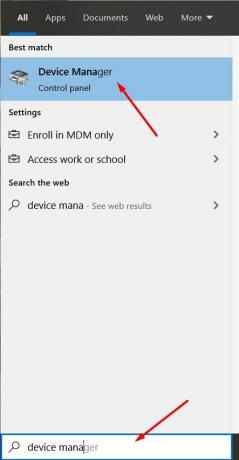
Појавиће се нови прозор са свим повезаним уређајима и периферним уређајима, овде ће бити наведен и ваш Гхрапиц цад.

Пронађите графичку картицу, кликните десним тастером миша и одаберите опцију ажурирања управљачког програма.

Белешка: Ако на рачунару имате инсталирано више графичких картица, треба да их све ажурирате једну по једну.
3. метод: Додајте нови подразумевани профил боје
Потражите управљање бојама на табли за претрагу.
Изаберите опцију Управљање бојама са листе резултата.
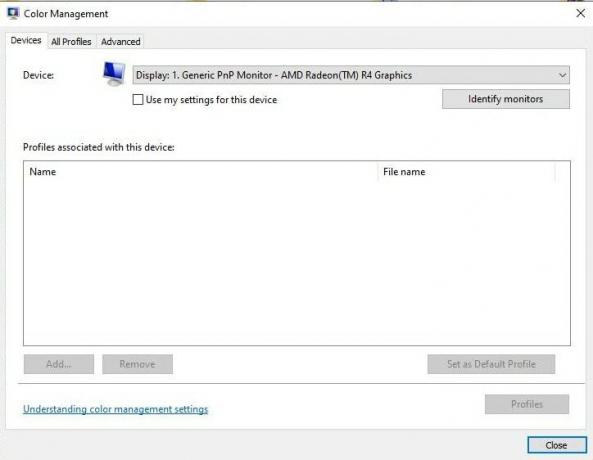
Изаберите сРГБ профил модела виртуелног уређаја на екрану профила у боји и додирните ок.

Затим одаберите опцију профила сРГБ виртуелног уређаја у прозору за управљање бојама и додирните опцију Постави као задати профил.
4. метод: Прилагодите поставке побољшања боје
Могуће је да подешавања боја графичке картице можда неће бити подразумевана. Треба да вратите поставке боја на подразумеване поставке. То би могло да реши проблем приказа жуте нијансе.
Да бисте прилагодили подешавања побољшања боје, потребно је да конфигуришете поставке боја помоћу услуге конфигурације графичке картице.
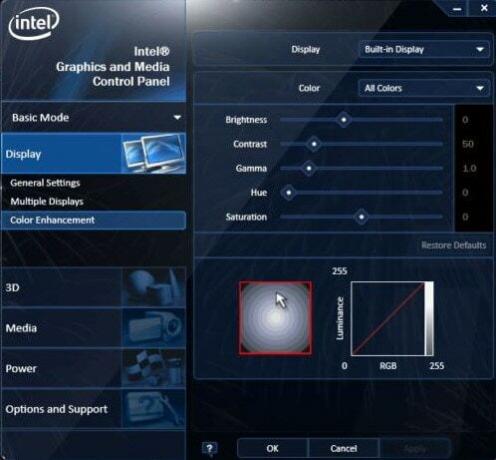
За Интел, конфигурација подешавања боја, кликните десним тастером миша на радну површину> затим, Својства графике> затим, Побољшање екрана и боје да бисте отворили прозор за конфигурацију. Следите исто за НВИДИА и АМД да бисте вратили подразумеване поставке боја.
Белешка: Неки монитори долазе са уграђеним профилом боја или плочом за корекцију боја, па по потреби проверите код модела монитора и поправите корекцију боја за жуту нијансу.
5. метод: Проверите ВДУ-ове ОСД поставке боја
ВДУ-ови радне површине такође укључују нека додатна подешавања контроле боја, као што су контраст, засићење, гама, нијанса, температура боје и опције нијансе боја у ОСД менију. Морате да проверите како су конфигурисана подешавања ОСД екрана на монитору и извршите потребна подешавања.
6. метод: Уклоните апликације за ноћни вид
Неке апликације, попут Флук и Овл висион, обично се оглашавају јер су „близу посла“ и додају жућкасту нијансу на екран. Ово служи за заштиту корисникових очију јер плаво светло може пореметити човеков образац спавања.

Да бисте избегли или поправили Виндовс 10 Иеллов Тинт Дисплаи настао услед ових апликација, једноставно их морате искључити или у потпуности деинсталирати. Будући да Виндовс 10 већ долази са уграђеним ноћним режимом, ове апликације сада нису од велике користи.
Закључак
Ово су неке методе како бисте се решили проблема са жутим нијансама са којим сте суочени. Ако користите ноћни режим уграђен у Виндовс, обавезно га задржите на аутоматским подешавањима и закажите његово време, тако да неће стварати такве проблеме.
Избор уредника:
- Омогућити позадинско осветљење тастатуре у оперативном систему Виндовс 10?
- Како променити фонт у Гоогле табелама?
- Желите ли да промените подразумевани видео плејер у прегледачу?
- Шта је Цонхост.еке и да ли је сигуран?
- Како онемогућити аутоматско ажурирање Виндовс продавнице?
Рахул је студент рачунарства са великим интересовањем за област технике и теме крипто валута. Већину времена проводи или пишући или слушајући музику или путујући по невиђеним местима. Верује да је чоколада решење за све његове проблеме. Живот се догоди, а кафа помаже.



